Nisan ayında güncellendi 2024: Optimizasyon aracımızla hata mesajları almayı bırakın ve sisteminizi yavaşlatın. şimdi al Bu bağlantıyı
- Indirin ve yükleyin onarım aracı burada.
- Bilgisayarınızı taramasına izin verin.
- Araç daha sonra Bilgisayarını tamir et.
Edge'in eski sürümü, bazı açılardan Internet Explorer'a benzer şekilde çalışır ve oluşturma motoru, Chromium kadar geniş çapta desteklenmedi. İyi haber şu ki, Microsoft, Chromium'dan tüm iyi şeyleri kaldırmış ve çoğunu kendi API'leriyle değiştirmiştir. Bu, bir Google hayranı değilseniz, kullanımı konusunda çok endişelenmemeniz gerektiği anlamına gelir. yeni Edge Tarayıcı.

Tamam, bugün web sayfalarını Edge aracılığıyla Windows 10 görev çubuğuna nasıl ekleyeceğimiz hakkında konuşacağız. Bu özellik, bir web sitesini hızlı bir şekilde başlatmak istiyorsanız, özellikle Edge henüz açık değilse çok kullanışlıdır. Görevi başarmak çok kolay, şimdi nasıl yapabileceğimize bakalım.
Bir Microsoft Edge web sitesini Windows 10 görev çubuğuna sabitlemek için adımlar
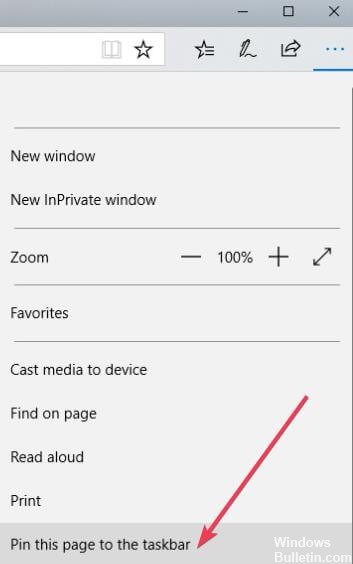
Microsoft Edge artık kullanıcıların en çok ziyaret ettikleri Web sitelerini görev çubuğuna sabitlemelerine izin veriyor. Ardından, siteyi yeni bir sekmede açmak için sabitlenmiş simgeyi tıklayabilirler.
- Microsoft Edge uygulamasını açın.
- Favori web sitenizin URL'sini yazın ve Enter'a tıklayın.
- Açılır menüyü açmak için sağdaki üç nokta simgesine (…) tıklayın.
- Sayfayı aşağı kaydırın ve görev çubuğunda bu sayfayı bulun. Sayfayı görev çubuğuna eklemek için tıklayın. Sayfayı Başlat menüsüne sabitlemek için de aynı adımları kullanabilirsiniz. Açılır listede istediğiniz bağlantıyı tıklamanız yeterlidir.
Nisan 2024 Güncellemesi:
Artık bu aracı kullanarak, sizi dosya kaybına ve kötü amaçlı yazılımlara karşı koruma gibi bilgisayar sorunlarını önleyebilirsiniz. Ek olarak, bilgisayarınızı maksimum performans için optimize etmenin harika bir yoludur. Program, Windows sistemlerinde oluşabilecek yaygın hataları kolaylıkla düzeltir - mükemmel çözüm parmaklarınızın ucundayken saatlerce sorun gidermeye gerek yoktur:
- 1 Adım: PC Onarım ve Doktoru İndirme Aracı'nı indirin (Windows 10, 8, 7, XP, Vista - Microsoft Altın Sertifikalı).
- 2 Adımı: “Taramayı Başlat”PC sorunlarına neden olabilecek Windows kayıt defteri sorunlarını bulmak için.
- 3 Adımı: “Hepsini tamir et”Tüm sorunları düzeltmek için.
Not: Bu web sitelerini Başlat menüsüne sabitlemek için Chromium Edge'i de kullanabilirsiniz. Aynı üç noktalı menüyü tıklayıp Bu sayfayı Başlat menüsüne sabitle seçeneğini belirleyerek bunu yapabilirsiniz.
Bir Web Sitesinin Sabitliğini Kaldırmak İstiyorsanız:
Görev çubuğunu daha sonra kaldırmak isteyebilirsiniz.
Endişelenmeyin, sabitlenmiş web sitelerini kaldırma seçeneği her zaman vardır.
İşte adımlar şunlardır:
- Sadece görev çubuğuna göz atın ve sabitlenmiş web sitesine sağ tıklayın.
- Seçeneklerin bir listesini göreceksiniz. Web sitesini kaldırmak için Kalkış'ı tıklayın.
Web sitesi artık görev çubuğunda görünmüyor.
Basit ve kolay değil mi? Evet, değerlendirmenize% 100 katılıyoruz. Şimdi devam edin ve web sitelerinizi ekleyin, çünkü istediğiniz kadar ekleyebilirsiniz.
Uzman İpucu: Bu onarım aracı, depoları tarar ve bu yöntemlerden hiçbiri işe yaramadıysa, bozuk veya eksik dosyaları değiştirir. Sorunun sistem bozulmasından kaynaklandığı çoğu durumda iyi çalışır. Bu araç, performansı en üst düzeye çıkarmak için sisteminizi de optimize eder. tarafından indirilebilir Burayı tıklatarak

CCNA, Web Geliştirici, PC Sorun Giderici
Ben bir bilgisayar tutkunuyum ve pratik bir IT Professional'ım. Bilgisayar programlama, donanım sorunlarını giderme ve onarım konularında yıllarca deneyimim var. Web Geliştirme ve Veritabanı Tasarımı konusunda uzmanım. Ayrıca Ağ Tasarımı ve Sorun Giderme için CCNA sertifikam var.

